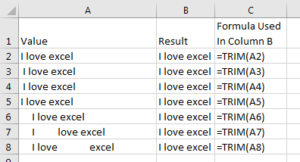Удаление лишних пробелов из строк с помощью кода VBA Excel. Функции LTrim, RTrim, Trim. Встроенная функция рабочего листа и пользовательская функция. Пример.
- LTrim(строка) — удаление пробелов слева;
- RTrim(строка) — удаление пробелов справа;
- Trim(строка) — удаление пробелов слева и справа.
Встроенная функция рабочего листа
Функция VBA Trim удаляет пробелы только по краям строки, не затрагивая двойные, тройные и т.д. пробелы внутри текста. Для удаления всех лишних пробелов следует использовать встроенную функцию Trim рабочего листа Excel.
Синтаксис функции Trim рабочего листа:
|
WorksheetFunction.Trim(строка) |
Пользовательская функция
Можно бороться с лишними пробелами и с помощью пользовательской функции:
|
Function myTrim(text As String) As String ‘Удаляем пробелы слева и справа строки text = Trim(text) ‘Удаляем лишние пробелы внутри строки Do While InStr(text, » «) text = Replace(text, » «, » «) Loop myTrim = text End Function |
Пример удаления лишних пробелов
Сократим лишние пробелы в одной и той же строке с помощью функции Trim VBA, встроенной функции Trim рабочего листа Excel, пользовательской функции myTrim и сравним результаты.
|
Sub Primer() Dim a1 As String a1 = » Жили у бабуси « MsgBox Trim(a1) & vbCrLf _ & WorksheetFunction.Trim(a1) _ & vbCrLf & myTrim(a1) End Sub |
Чтобы код примера сработал без ошибок, код пользовательской функции myTrim должен быть добавлен в тот же модуль.
|
pinguindell Пользователь Сообщений: 200 |
#1 16.05.2013 09:54:10 Добрый день уважаемые знатоки Excel и VBA в частности.
Макрос успешно справляется со своей задачей, но работает очень долго, в особенности когда объем файла превышает 100 строк. Помогите пожалуйста оптимизировать код так, чтобы макрос работал быстрее, если это возможно. Прикрепленные файлы
|
||
|
Казанский Пользователь Сообщений: 8839 |
#2 16.05.2013 10:05:26
|
||
|
The_Prist Пользователь Сообщений: 14182 Профессиональная разработка приложений для MS Office |
#3 16.05.2013 10:19:37 Если не ошибаюсь, то можно еще так:
В принципе подход тот же. Даже самый простой вопрос можно превратить в огромную проблему. Достаточно не уметь формулировать вопросы… |
||
|
Казанский, The_Prist, спасибо большое. Как говориться — все гениальное просто ! |
|
|
The_Prist Пользователь Сообщений: 14182 Профессиональная разработка приложений для MS Office |
Забыл добавить ложку дегтя в примечание к своему коду. Код Казанского лучше, т.к. обработает любую строку. Даже самый простой вопрос можно превратить в огромную проблему. Достаточно не уметь формулировать вопросы… |
|
fvg Пользователь Сообщений: 33 |
Добрый день. А можно переделать этот макрос, чтоб он удалял не лишние, а все пробелы в выделенных ячейках? Изменено: fvg — 10.12.2014 22:57:44 |
|
Юрий М Модератор Сообщений: 60575 Контакты см. в профиле |
#7 10.12.2014 14:31:30 Вариант:
|
||
|
fvg Пользователь Сообщений: 33 |
Юрий М, все работает, cпасибо большое! |
|
Влад Пользователь Сообщений: 1189 |
#9 10.12.2014 16:14:39 Эээ… А цикл-то зачем? Достаточно
|
||
|
camypai Пользователь Сообщений: 32 |
#10 18.04.2016 15:09:53
красавчик Пирст))) помогло мне наконецто, ато целый день мучился)) |
||
|
kuklp Пользователь Сообщений: 14868 E-mail и реквизиты в профиле. |
#11 18.04.2016 15:36:35
Так еще Диму никто не обзывал Я сам — дурнее всякого примера! … |
||
|
sv2013 Пользователь Сообщений: 657 |
#12 18.04.2016 17:26:05 еще вариант макроса ,кнопка vvv
Прикрепленные файлы
|
||
|
lazareva Пользователь Сообщений: 8 |
Как удалить пробелы внутри числа (неразрывный пробел) с помощью макроса. Сейчас использую «Найти и Заменить», так как формулу =СЖПРОБЕЛЫ(ПОДСТАВИТЬ(J5;СИМВОЛ(160);»»;1))*1 использовать в моем случае не удобно. |
|
Мотя Пользователь Сообщений: 3218 |
|
|
lazareva Пользователь Сообщений: 8 |
Спасибо, Мотя . Пробел забрала, но проблема не решена, сума не считает. |
|
Мотя Пользователь Сообщений: 3218 |
Как профессионально решить проблему — я не знаю. |
|
kuklp Пользователь Сообщений: 14868 E-mail и реквизиты в профиле. |
#17 19.05.2016 16:24:26 Не, Матреш, будем проще
Изменено: kuklp — 19.05.2016 16:27:49 Я сам — дурнее всякого примера! … |
||
|
lazareva Пользователь Сообщений: 8 |
Спасибо, kuklp , сработало (окно Immeiate)! Остался один вопрос. Данные в документ вносятся каждый день. Что делать после ввода новых данных? Изменено: lazareva — 19.05.2016 17:41:34 |
|
kuklp Пользователь Сообщений: 14868 E-mail и реквизиты в профиле. |
#19 19.05.2016 17:44:58 Да хоть то же самое. Или можете оформить его макросом, повесить на кнопку:
Я сам — дурнее всякого примера! … |
||
|
lazareva Пользователь Сообщений: 8 |
#20 20.05.2016 09:33:50 Мне стыдно,что я научилась только копировать макросы, а написать самой трудновато. Немножко потрудившись, вот что получилось. Работает, но мня не устраивает то что надо выделять диапазон перед выполнением макроса. Диапазонов у меня много и они разбросаны. Как сделать так, чтоб он работал в столбце I и столбце J пока не разобралась. Еще нужно учесть, что в этих столбцах будут данные, которые уже прошли через макрос
Изменено: lazareva — 20.05.2016 09:35:41 |
||
|
kuklp Пользователь Сообщений: 14868 E-mail и реквизиты в профиле. |
#21 20.05.2016 09:42:43
Я сам — дурнее всякого примера! … |
||
|
lazareva Пользователь Сообщений: 8 |
kuklp
, большое спасибо! То что надо! |
|
kuklp Пользователь Сообщений: 14868 E-mail и реквизиты в профиле. |
#23 20.05.2016 09:51:39 Вариант:
Я сам — дурнее всякого примера! … |
||
|
IvI80 Пользователь Сообщений: 36 |
Подскажите, пожалуйста, как переделать код Казанского, чтобы он выполнялся не только в отдельном столбце, а в произвольно выбранном диапазоне? |
|
GroshevDV Пользователь Сообщений: 16 |
Казанский, The_Prist, Спасибо ОГРОМНОЕ! Очень мне помогли ваши решения. |
|
DARR Пользователь Сообщений: 42 |
#26 15.07.2019 12:58:12
Добрый день. Как в данном макросе задать только видимый диапазон ячеек столбца I ? Дело в том, что на столбце A стоит автофильтр и часть строк скрыто, поэтому надо, чтобы обрабатывались только видимые ячейки |
||
|
casag Пользователь Сообщений: 175 |
#27 15.07.2019 16:53:16 DARR, у меня получилось так
|
||
|
kuklp Пользователь Сообщений: 14868 E-mail и реквизиты в профиле. |
#28 15.07.2019 17:05:00 Так д.б. шустрей:
Я сам — дурнее всякого примера! … |
||
|
Jack Famous Пользователь Сообщений: 10848 OS: Win 8.1 Корп. x64 | Excel 2016 x64: | Browser: Chrome |
Добавлю, что Application.Trim при применении к массиву равен по скорости применению в прямом цикле, только запись короче Во всех делах очень полезно периодически ставить знак вопроса к тому, что вы с давних пор считали не требующим доказательств (Бертран Рассел) ►Благодарности сюда◄ |
|
DARR Пользователь Сообщений: 42 |
#30 16.07.2019 08:01:56 kuklp, casag, супер! спасибо! |
In this Article
- Trim Function
- Trim Spaces Before and After Text
- Trim Multiple Spaces Before and After Text
- VBA Trim will NOT Remove Multiple Spaces Between Words
- Trim as a Worksheet Function
- Use Worksheet Trim Function in VBA
- Difference Between WorksheetFunction.Trim and VBA Trim
- Use VBA to add Trim Function in a Range
- LTrim Function
- RTrim Function
- Remove all spaces from text
This tutorial will demonstrate how to use the Trim, LTrim, and RTrim VBA functions as well as the Trim worksheet function.
Trim Function
The VBA Trim function removes (“trims”) erroneous spaces before and after strings of text.
Trim Spaces Before and After Text
The VBA Trim function will remove spaces before and after strings of text:
Sub TrimExample_1()
MsgBox Trim(" I love excel ")
'Result is: "I love excel"
MsgBox Trim(" I love excel")
'Result is: "I love excel"
MsgBox Trim("I love excel ")
'Result is: "I love excel"
End Sub
Trim Multiple Spaces Before and After Text
This includes trimming multiple spaces before and after text:
Sub TrimExample_2()
MsgBox Trim(" I love excel ")
'Result is: "I love excel"
MsgBox Trim(" I love excel")
'Result is: "I love excel"
MsgBox Trim("I love excel ")
'Result is: "I love excel"
End Sub
VBA Trim will NOT Remove Multiple Spaces Between Words
However, the Trim function will not remove multiple spaces in between words:
Sub TrimExample_3()
MsgBox Trim(" I love excel ")
'Result is: "I love excel"
MsgBox Trim(" I love excel")
'Result is: "I love excel"
MsgBox Trim("I love excel ")
'Result is: "I love excel"
End Sub
Trim as a Worksheet Function
However, the Excel Trim worksheet function can be used to remove extra spaces between words:
Use Worksheet Trim Function in VBA
To use the Excel Trim Function in VBA, call it by using WorksheetFunction:
Sub TrimExample_4()
Msgbox WorksheetFunction.Trim(" I love excel ")
'Result is: "I love excel"
Msgbox WorksheetFunction.Trim(" I love excel")
'Result is: "I love excel"
Msgbox WorksheetFunction.Trim("I love excel ")
'Result is: "I love excel"
End Sub
VBA Coding Made Easy
Stop searching for VBA code online. Learn more about AutoMacro — A VBA Code Builder that allows beginners to code procedures from scratch with minimal coding knowledge and with many time-saving features for all users!
Learn More
Difference Between WorksheetFunction.Trim and VBA Trim
This will demonstrate the differences between Trim and WorksheetFunction.Trim:
Sub TrimExample_5()
Msgbox WorksheetFunction.Trim(" I love excel ")
'Result is: "I love excel"
Msgbox Trim(" I love excel ")
'Result is: "I love excel"
Msgbox WorksheetFunction.Trim(" I love excel")
'Result is: "I love excel"
Msgbox Trim(" I love excel")
'Result is: "I love excel"
Msgbox WorksheetFunction.Trim("I love excel ")
'Result is: "I love excel"
Msgbox Trim("I love excel ")
'Result is: "I love excel"
End Sub
Use VBA to add Trim Function in a Range
The Trim Worksheet function can be added in a Range using property .Formula:
Sub TrimExample_6()
ThisWorkbook.Worksheets("Sheet1").Range("B1").Formula = "=trim(A1)"
End Sub
LTrim Function
The LTrim function removes spaces only from the left side of the word:
Sub TrimExample_7()
MsgBox LTrim(" I love excel ")
'Result is: "I love excel "
MsgBox LTrim(" I love excel")
'Result is: "I love excel"
MsgBox LTrim("I love excel ")
'Result is: "I love excel "
MsgBox LTrim(" I love excel ")
'Result is: "I love excel "
MsgBox LTrim(" I love excel")
'Result is: "I love excel"
MsgBox LTrim("I love excel ")
'Result is: "I love excel "
End Sub
VBA Programming | Code Generator does work for you!
RTrim Function
The RTrim function removes spaces only from the right side of the word:
Sub TrimExample_8()
MsgBox RTrim(" I love excel ")
'Result is: " I love excel"
MsgBox RTrim(" I love excel")
'Result is: " I love excel"
MsgBox RTrim("I love excel ")
'Result is: "I love excel"
MsgBox RTrim(" I love excel ")
'Result is: " I love excel"
MsgBox RTrim(" I love excel")
'Result is: " I love excel"
MsgBox RTrim("I love excel ")
'Result is: "I love excel "
End Sub
Trim, Ltrim and Rtrim do not remove spaces between words.
Remove all spaces from text
Trim will only remove extra spaces in between words, but to remove all spaces in a string of text, you can use the Replace Function:
Sub ReplaceExample ()
MsgBox Replace(" I love excel ", " ", "")
'Result is: "Iloveexcel"
End Sub
Are all your other functions leaving whitespace behind?
Get CleanUltra!
CleanUltra removes all whitespace and non-printable characters including whitespace left behind by other functions!
I hope you find this useful. Any improvements are welcome!
Function CleanUltra( _
ByVal stringToClean As String, _
Optional ByVal removeSpacesBetweenWords As Boolean = False) _
As String
' Removes non-printable characters and whitespace from a string
' Remove the 1 character vbNullChar. This must be done first
' if the string contains vbNullChar
stringToClean = Replace(stringToClean, vbNullChar, vbNullString)
' Remove non-printable characters.
stringToClean = Application.Clean(stringToClean)
' Remove all spaces except single spaces between words
stringToClean = Application.Trim(stringToClean)
If removeSpacesBetweenWords = True Then _
stringToClean = Replace(stringToClean, " ", vbNullString)
CleanUltra = stringToClean
End Function
Here’s an example of it’s usage:
Sub Example()
Dim myVar As String
myVar = " abc d e "
MsgBox CleanUltra(myVar)
End Sub
Here’s a test I ran to verify that the function actually removed all whitespace. vbNullChar was particularly devious. I had to set the function to remove it first, before the CLEAN and TRIM functions were used to stop them from removing all characters after the vbNullChar.
Sub Example()
Dim whitespaceSample As String
Dim myVar As String
' Examples of various types of whitespace
' (vbNullChar is particularly devious!)
whitespaceSample = vbNewLine & _
vbCrLf & _
vbVerticalTab & _
vbFormFeed & _
vbCr & _
vbLf & _
vbNullChar
myVar = " 1234" & _
whitespaceSample & _
" 56 " & _
"789 "
Debug.Print "ORIGINAL"
Debug.Print myVar
Debug.Print "Character Count: " & Len(myVar)
Debug.Print
Debug.Print "CLEANED, Option FALSE"
Debug.Print CleanUltra(myVar)
Debug.Print CleanUltra(myVar, False)
' Both of these perform the same action. If the optional parameter to
' remove spaces between words is left blank it defaults to FALSE.
' Whitespace is removed but spaces between words are preserved.
Debug.Print "Character Count: " & Len(CleanUltra(myVar))
Debug.Print
Debug.Print "CLEANED, Option TRUE"
Debug.Print CleanUltra(myVar, True)
' Optional parameter to remove spaces between words is set to TRUE.
' Whitespace and all spaces between words are removed.
Debug.Print "Character Count: " & Len(CleanUltra(myVar, True))
End Sub
I created a macro for removing all whitespace in a string, specifically an email address. However it only removes about 95% of the whitespace, and leaves a few.
My code:
Sub NoSpaces()
Dim w As Range
For Each w In Selection.Cells
w = Replace(w, " ", "")
Next
End Sub
Things I have tried to solve the issue include:
~ Confirmed the spaces are indeed spaces with the Code function, it is character 32 (space)
~ Used a substitute macro in conjuction with the replace macro
~ Have additional macro utilizing Trim function to remove leading and trailing whitespace
~ Made a separate macro to test for non-breaking spaces (character 160)
~ Used the Find and Replace feature to search and replace spaces with nothing. Confirmed working.
I only have one cell selected when I run the macro. It selects and goes through all the cells because of the Selection.Cells part of the code.
A few examples:
1 STAR MOVING @ ATT.NET
322 TRUCKING@GMAIL.COM
ALEZZZZ@AOL. COM.
These just contain regular whitespace, but are skipped over.